4 phần mềm Test iPhone nhanh chóng chính xác nhất 2021
3.5
/
5
(
6
bình chọn
)
Ai cũng mong muốn sở hữu một chiếc iPhone chính hãng, với linh kiện bên trong còn nguyên Zin 100%. Tuy nhiên, trên thị trường hiện nay vấn nạn iPhone dựng vẫn là một vấn đề đau đầu cho người tiêu dùng. Dù bạn có kinh nghiệm hay hiểu biết đầy mình, thì vẫn luôn có những thương gian tìm cách qua mặt được bạn.
Hiểu được khó khăn của khách hàng đi mua sắm, thì bài viết hôm nay Kiot37 sẽ bật mí cho bạn 4 phần mềm test iPhone nhanh chóng chính xác nhất. Cùng theo dõi bài viết nhé!
4 Phần mềm kiểm tra iPhone nhanh chóng và chính xác nhất
Để thực hiện được cách này, bạn cần cài đặt phần mềm 3uTools.
Link tải phần mềm: Download 3uTools tại đây
Sau khi tải về và cài đặt thành công, bạn tiến hành test iPhone như sau:
Bước 1: Kết nối iPhone với máy tính đã cài đặt phần mềm 3uTools
Bước 2: Bạn tiến hành mở phần mềm 3uTools.
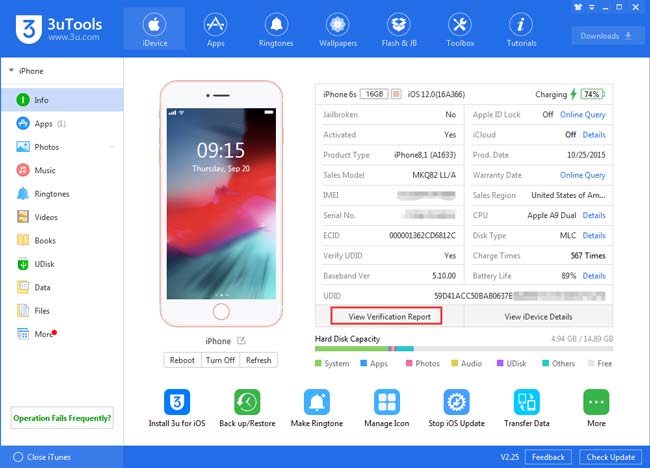
Tại đây, ngay tại trang chủ, các bạn nhấn vào Xem báo cáo xác minh.
Sau đó một bảng thông báo tình trạng iPhone của bạn hiện lên:
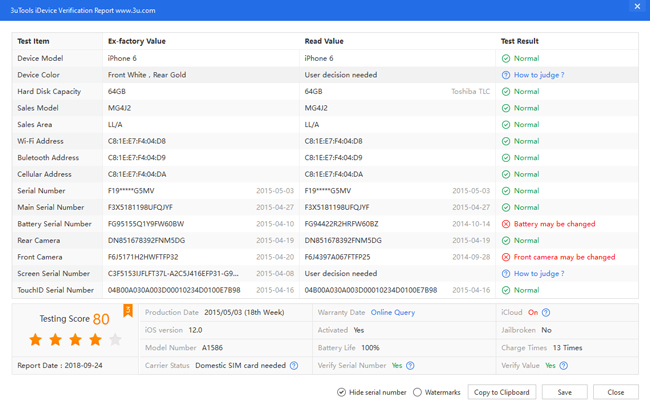
- Chỗ phần thông báo màu đỏ cho thấy camera trước của mình có thể đã bị thay thế và Touch ID của mình hoạt động không ổn định. Mình cũng xin xác nhận luôn là tình trạng này đúng 100%.
- Với phần chữ màu xanh dương thì các bạn nhìn vào phần màu điện thoại và số series màn hình thì ở cột bên phải không có thông tin để đối chiếu nên có thể là 2 bộ phận này cũng đã bị thay thế. Mình chỉ biết là phần màn hình đã bị thay thế còn phần vỏ máy thì chưa dám xác nhận cho các bạn vì chiếc iPhone này cũng đã qua tay khá nhiều đời chủ rồi.
- Còn chữ xanh lá hiện lên tức là thông tin đối chiếu chính xác, có nghĩa là linh kiện đó của bạn chưa hề bị thay thế.
Xem thêm: Cách kiểm tra iPhone Lock hay Quốc Tế
Tương tự với phần mềm 3uTools, để check iPhone trên máy tính bạn cần tải và cài đặt phần mềm iTools.
Bước 1: Các bạn cần phải công cụ hỗ trợ iTools thực hiện kiểm tra iPhone đã bị thay thế linh kiện hay chưa tại đây: Download iTools
Bước 2: Khởi động công cụ iTools sau khi đã được tải và cài đặt thành công ở trên.
Bước 3: Để có thể kiểm tra iPhone có bị sửa chữa thay thế hay không?, các bạn sẽ cần phải kết nối iPhone với máy tính như yêu cầu tại màn hình giao diện ứng dụng iTools này.
Trong trường hợp máy tính không nhận diện được iPhone, các bạn sẽ cần phải xác nhận độ tin cậy của thiết bị bằng cách ấn chọn Tin cậy từ màn hình iPhone.
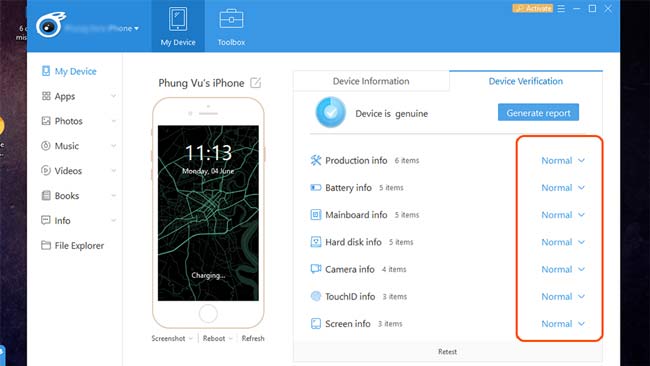
Bước 4: Sau đó, hệ thống iTunes sẽ tiến hành xác nhận thiết bị iPhone của bạn, cũng như hiển thị toàn bộ thông tin chi tiết của thiết bị này trên màn hình điện thoại. Sau đó chúng ta sẽ ấn chọn mục Device Verification để tiến hành kiểm tra iPhone có bị sửa chữa thay thế hay không?
Bước 5: Chương trình lúc này sẽ đánh giá cũng như kiểm tra các thông tin link kiện mà thiết bị iPhone đang sử dụng. Trong trường hợp các linh kiện của thiết bị xuất hiện dòng thông báo Abnormal như hình dưới, rất có thể iPhone của bạn đã trải qua sửa chữa, thay thế .
Bước 6: Và để kiểm tra thông tin chi tiết, các bạn có thể ấn chọn vào thông tin linh kiện này , hệ thống sẽ xuất hiện các thông tin mà bạn có thể đối chiếu về linh kiện đang được sử dụng trên iPhone này.
3. TestM phần mềm kiểm tra iPhone zin hoàn toàn miễn phí:
Ứng dụng TesM là một ứng dụng khá hữu ích với chức năng chính của nó là giúp bạn thực hiện việc kiểm tra máy với 19 tiêu chuẩn khi bạn tiến hành mua một chiếc iPhone mới hoặc đã qua sử dụng.
Qua đó đảm bảo bạn không mua nhầm một chiếc iPhone kém chất lượng. Cụ thể như sau:
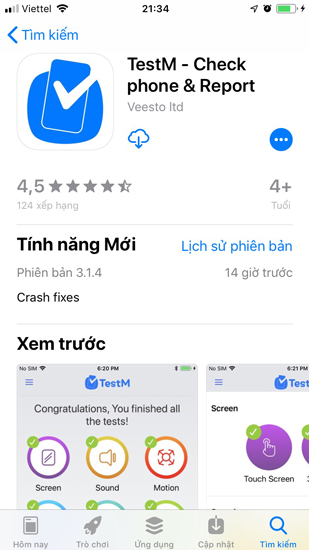
Để mọi thứ trở nên đơn giản nhất, sau khi cài đặt và mở chương trình, bạn hãy chọn Full Test để trải nghiệm đủ 19 bước Test bao gồm:
Screen
- Touch Screen: Kiểm tra cảm ứng của thiết bị.
Sound
- Speaker: Kiểm tra loa.
- Earpiece: Kiểm tra loa thoại.
- Microphone: Kiểm tra micro của thiết bị.
- Headphones: Kiểm tra cổng cắm tai nghe.
Motion
- Gyroscope: Kiểm tra con quay hồi chuyển.
- Compass: Kiểm tra la bàn.
Connectivity
- WiFi: Kiểm tra kết nối Wi-Fi.
- Bluetooth: Kiểm tra kết nối bluetooth.
- Cellular: Kiểm tra 3G/4G.
- GPS: Kiểm tra dịch vụ định vị.
Hardware
- Proximity: Kiểm tra cảm biến tiệm cận.
- Charger: Kiểm tra cổng sạc.
- Vibration: Kiểm tra chế độ rung.
- Buttons: Kiểm tra các nút Home, tăng giảm âm lượng, nút Power.
- TouchID: Kiểm tra cảm biến vân tay.
Camera:
- Front Camera: Kiểm tra camera trước.
- Back Camera: Kiểm tra camera sau.
- LED Flash: Kiểm tra đèn Flash.
Sau khi kiểm tra xong bạn sẽ có một bảng kết quả chi tiết. Trong quá trình kiểm tra nếu có quy trình nào không vượt qua được thì thì bạn hết sức lưu ý nhé.
Nếu đã từng kiểm tra qua TestM, sau này bạn có thể vào lại trang TestM tại địa chỉ https://testm.com/ để xem lại bản báo cáo.
4. Phần mềm xem iPhone Diagnostics:
Đây là một phần mềm kiểm tra các tính năng hoạt động trên iPhone hoàn toàn miễn phí.
Để test phần mềm iPhone bằng phần mềm Diagnostics, bạn cần thực hiện từng bước như sau:
Bước 1: Bạn tiến hành vào Appstore và tìm từ khóa “Diagnostics”. Tải và cài đặt App iPhone Diagnostics.
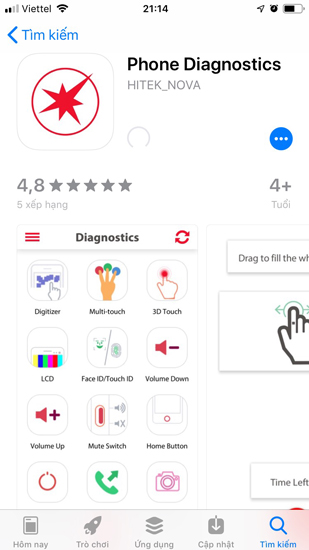
Bước 2: Vào app Phone Diagnostics.
Bước 3: App iPhone Diagnostics sẽ yêu cầu bạn cho phép truy cập các tính năng cần kiểm tra như: Camera, Mic,…. Bạn cần cho phép App truy cập ứng dụng những tính năng này.
Bước 4: Bước tiếp theo, bạn click và nút Play để ứng dụng bắt đầu kiểm tra các tính năng của iPhone.
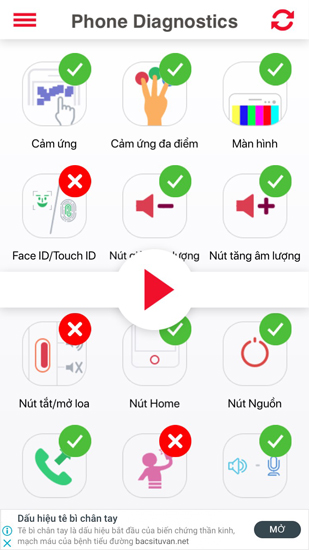
Tại đây, bạn tiến hành kiểm tra tính năng theo hướng dẫn của ứng dụng.
Vào từng mục và app sẽ auto test nhé, màu xanh lá sẽ là test thành công, màu xanh dương sẽ là chưa test và màu đỏ sẽ là test fail nhé.
Như vậy, chúng tôi đã bật mí cho bạn 4 phần mềm kiểm tra iPhone nhanh chóng và hiệu quả nhất hiện nay. Hy với những thông tin này sẽ giúp ích cho bạn trong quá trình đi mua một chiếc iPhone đạt chuẩn cho mình nhé!
Xem thêm: Cách chuyển danh bạ từ iPhone sang Android











